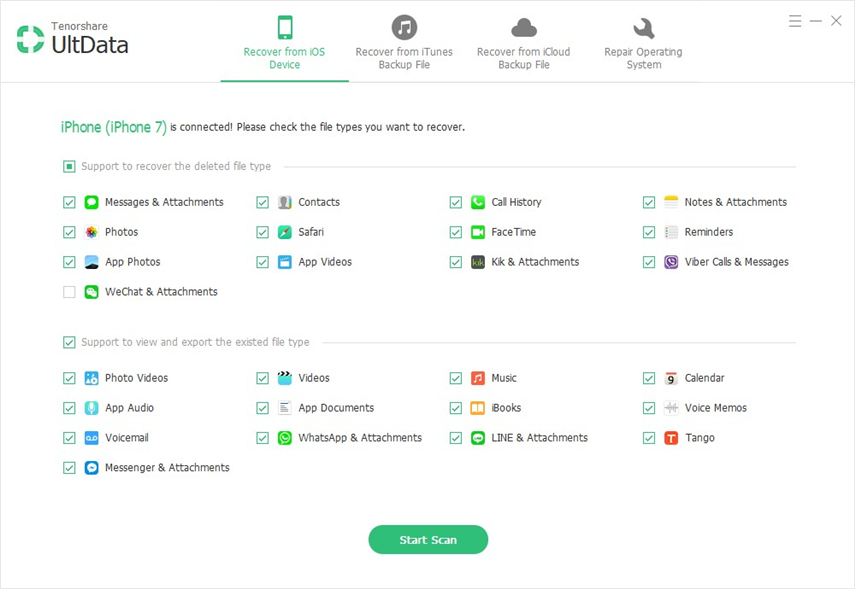Soluție: iCloud Backup Preluare pentru totdeauna
De obicei, atunci când efectuăm o copie de rezervă, multelucrurile pot merge prost. Mulți utilizatori au întâmpinat probleme în timp ce încearcă să creeze o copie de rezervă iCloud. Dacă apare o problemă în acest proces, atunci backup-ul dvs. iCloud va rămâne blocat. În mod normal, backup-ul iCloud nu necesită timp dacă backup-ul este mic, dar dacă backup-ul este mare, atunci backup-ul va dura timp. În loc să lăsați backup-ul iCloud să dureze pentru totdeauna, trebuie să faceți ceva în acest sens.
Deci, în acest articol, veți afla ce puteți despre backup-ul iCloud lent și blocat problema. Am adunat câteva soluții care ar funcționa pentru a accelera backupul iCloud.
Sfaturi pentru accelerarea backupului iCloud
Deoarece motivele pentru care backup-ul iCloud este lent sunt diferite, există diferite lucruri pe care le poți încerca să grăbești procesul. Iată sfaturile pentru accelerarea backupului iCloud.
- Sfat 1: Curățați iPhone / iPad
- Sfat 2: Dezactivați Backup de aplicații mari și fișiere
- Sfat 3: Evitați salvarea inutilă
- Sfat 4: Copii de rezervă pentru fotografii și videoclipuri pe computer, nu pe iCloud
- Sfat 5: alternativă gratuită de backup pentru iCloud: iCareFone - Backup și restaurare
Sfat 1: Curățați iPhone / iPad
Primul lucru pe care îl puteți face este să vă curățațiiPhone / iPad. Va trebui să curățați datele inutile din iDevice. Pe măsură ce toate fișierele de gunoi sunt șterse, cache-ul va fi șters cu acesta și dispozitivul va putea funcționa mai repede.
Sfat 2: Dezactivați Backup de aplicații mari și fișiere
Unele aplicații și datele aplicației pot cauza iCloudcopie de rezervă luând pentru totdeauna dacă sunt mari. Din fericire, sever-urile iCloud fac posibilă oprirea lor. Așadar, dacă simțiți că o anumită aplicație consumă o cantitate considerabilă de timp pentru a face backup, puteți accesa Setări> atingeți numele dvs.> atingeți iCloud> pentru a opta opțiunea de backup a aplicației.

Sfat 3: Evitați salvarea inutilă
Uneori, chiar și fișierele de rezervă stocate pe iCloudpoate crea o problemă în timpul celei mai recente copii de rezervă. Deci, dacă backup-ul iCloud este lent, va trebui să ștergeți fișierul de rezervă iCloud anterior din spațiul de stocare iCloud. Pe de altă parte, va trebui, de asemenea, să evitați fișierele inutile pe care încercați să le faceți backup la iCloud. Pașii de mai jos vă vor ajuta în prevenirea creării unei copii de rezervă inutile a datelor dispozitivului:
Pasul 1: Deschideți aplicația Setări și faceți clic pe numele dvs. Apoi, din stocarea iCloud, alegeți opțiunea de stocare.
Pasul 2: Faceți clic pe opțiunea Gestionare stocare și selectați numele dispozitivului dvs. sub opțiunea Backup.
Pasul 3: Atingeți opțiunea Afișează toate aplicațiile și toate aplicațiile care pot fi salvate pe iCloud vor fi listate. De acolo, comutați opțiunea de a opri backup-ul din aplicația specifică pentru a opri backup-ul inutil.
Fișierele grele vor crea probleme doar în timpulcopie de rezervă și va dura pentru totdeauna pentru a finaliza backup. Astfel, se recomandă să evitați fișierele care sunt foarte mari, iar procesul de rezervă va fi accelerat automat.

Sfat 4: Copii de rezervă pentru fotografii și videoclipuri pe computer, nu pe iCloud
Motivul principal pentru care se face backup de iCloudpentru a termina pentru totdeauna că încercați să faceți backup pentru fotografii, videoclipuri și alte fișiere suplimentare. Dar, în loc să faceți o copie de siguranță pe iCloud, ar trebui să încercați să faceți o copie de siguranță a datelor pe computer direct. În acest fel, veți putea economisi spațiul din spațiul de stocare iCloud, iar fișierele necesare pot fi copiate de siguranță pe iCloud rapid și ușor. Vom elabora modul de rezervă a fișierelor mari pe computer în partea următoare.
Sfat 5: alternativă gratuită de backup pentru iCloud: iCareFone - Backup și restaurare
În cazul în care backup-ul iCloud este blocat, existăîncă o metodă care poate fi folosită pentru a repara dispozitivul. Puteți încerca copie de rezervă a datelor folosind Tenorshare iCareFone. Acest software are capacitatea de a copia de rezervă dispozitivul iOS fără iTunes și iCloud. Cu ajutorul acestui instrument, puteți face backup cu ușurință datele dispozitivului pe un computer și le puteți restaura oricând doriți. Software-ul vă va ajuta, de asemenea, să îmbunătățiți performanța dispozitivului.
Va trebui să descărcați software-ul pe computerul dvs. și să îl lăsați să se instaleze corect. După aceea, urmați pașii de mai jos:
Pasul 1: Lansați software-ul și interfața de pornire se va deschide. Conectați dispozitivul cu sistemul și treceți la fila Backup și Restaurare.

Pasul 2: În pasul următor, va trebui să selectați fișierele pe care doriți să le faceți backup. Puteți efectua o copie de rezervă selectivă cu ajutorul acestui software.

Pasul 3: După ce ați selectat datele pe care doriți să le faceți backup, faceți clic pe datele de rezervă și datele esențiale vor fi păstrate în siguranță pe computer.
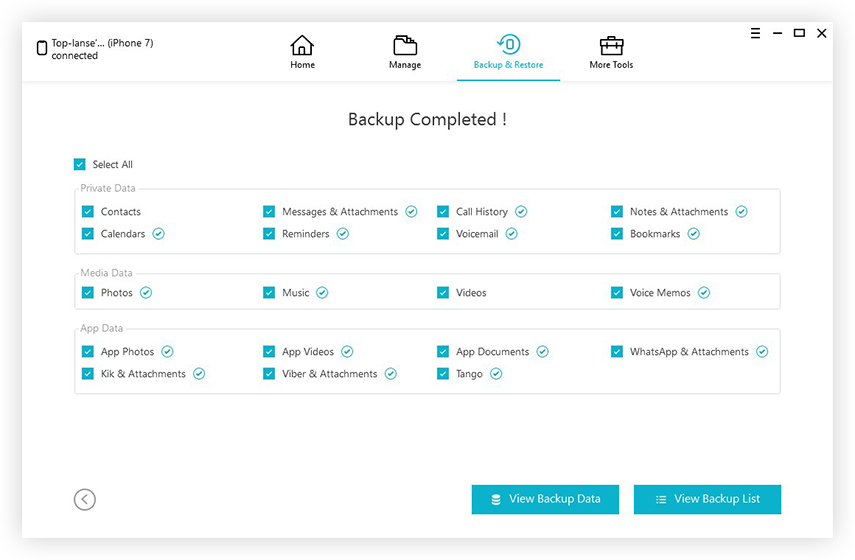
Software-ul va dura doar un timp pentru a face backupdatele. De asemenea, puteți vizualiza datele copiate de siguranță în interfața software. Chiar dacă copia de rezervă depinde în întregime de dimensiunea fișierului de care aveți nevoie pentru a fi salvat, software-ul va funcționa în mod eficient pentru a face o copie de rezervă a datelor.

Concluzie
Indiferent dacă backup-ul iCloud este lent, blocat sauluând pentru totdeauna finalizarea, puteți încerca câteva sfaturi și trucuri care vă pot ajuta să grăbiți procesul de backup. Din fericire, instrumentul gratuit de backup iOS iCareFone vă poate ajuta să faceți backup la computer într-un mod mult mai rapid și mai ușor. Puteți chiar să transferați fișiere cu aceste date iOS-inclusive.